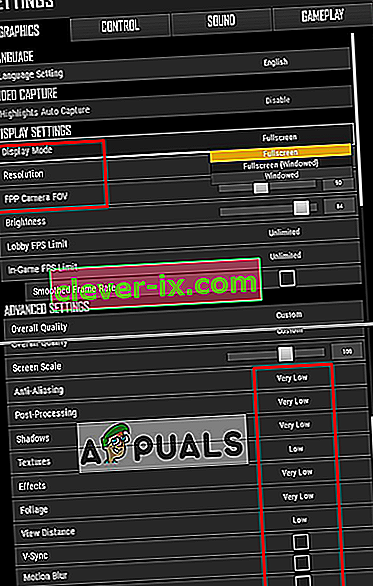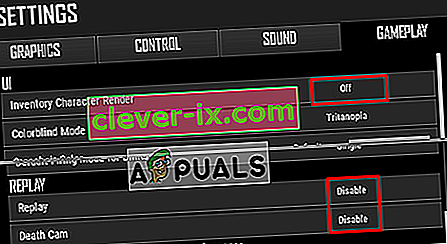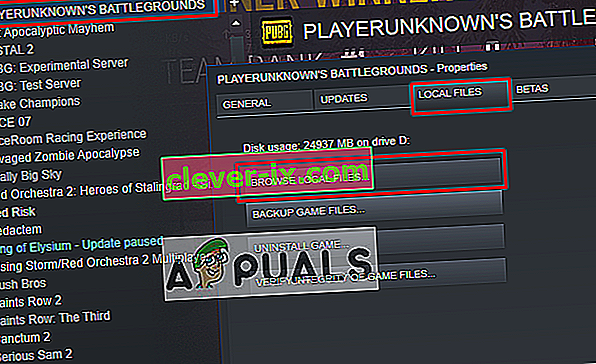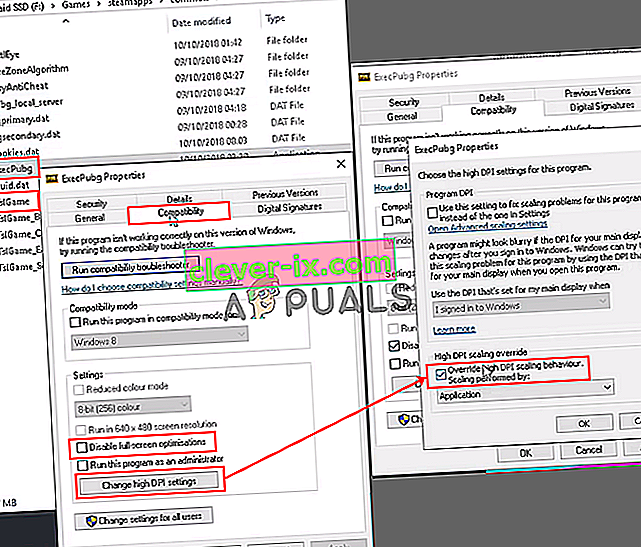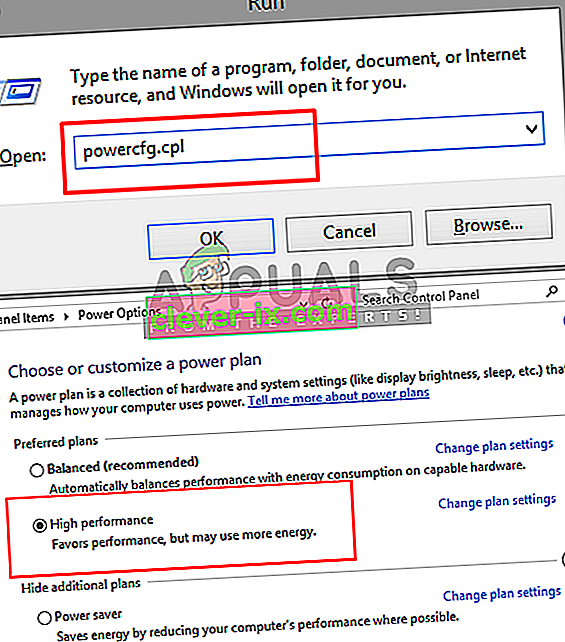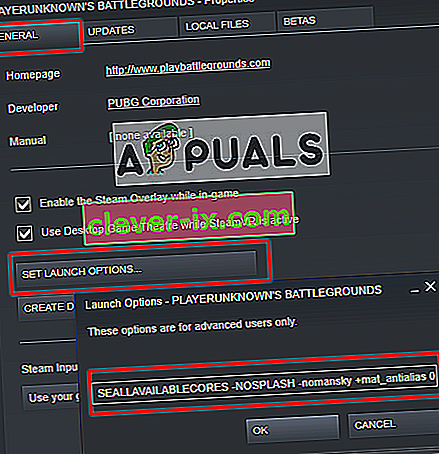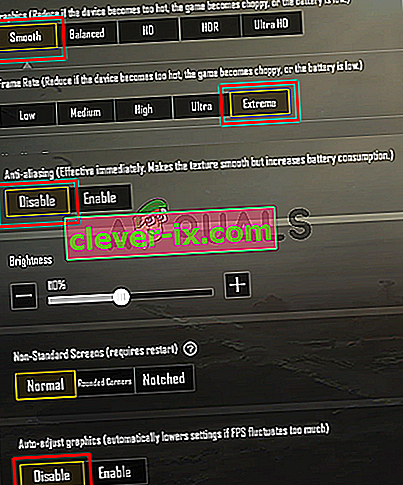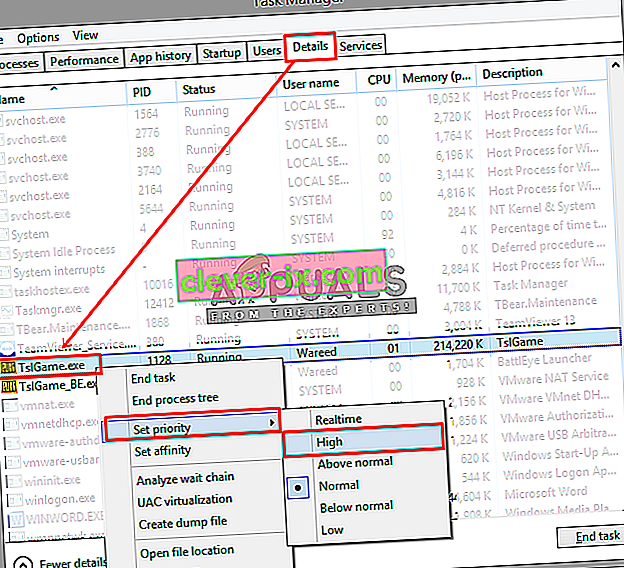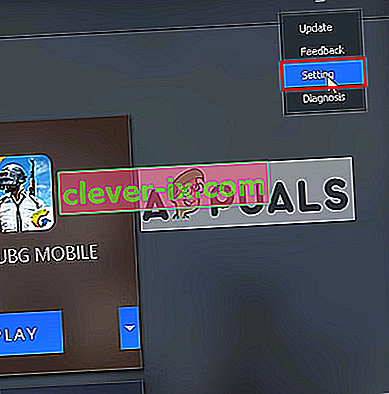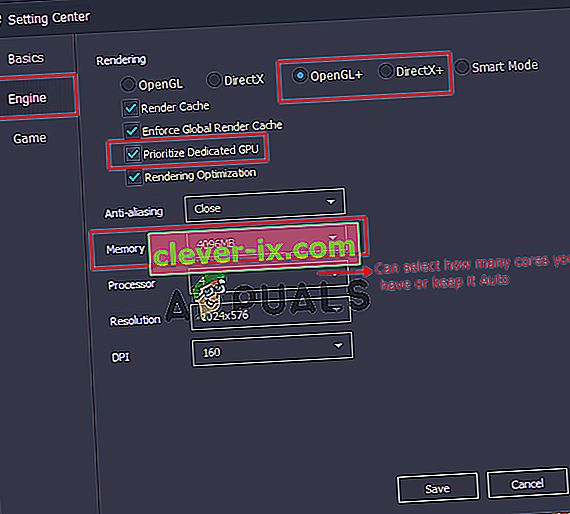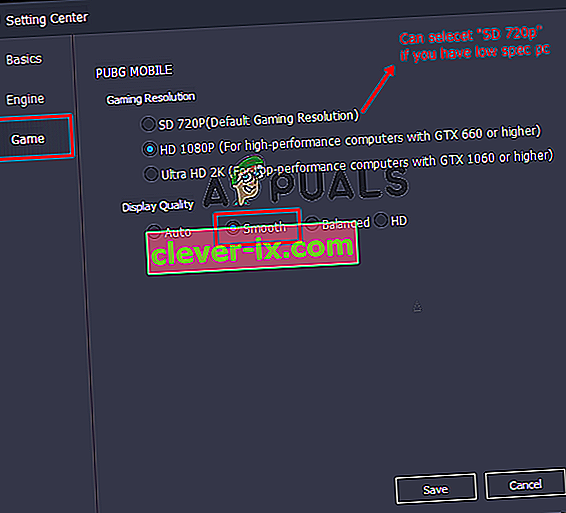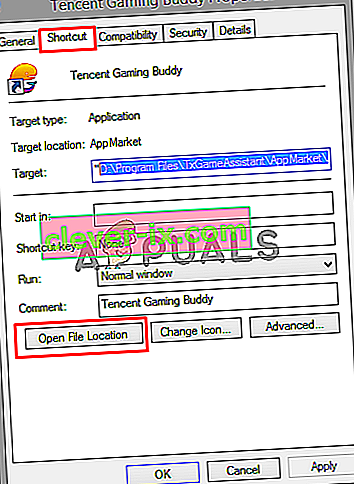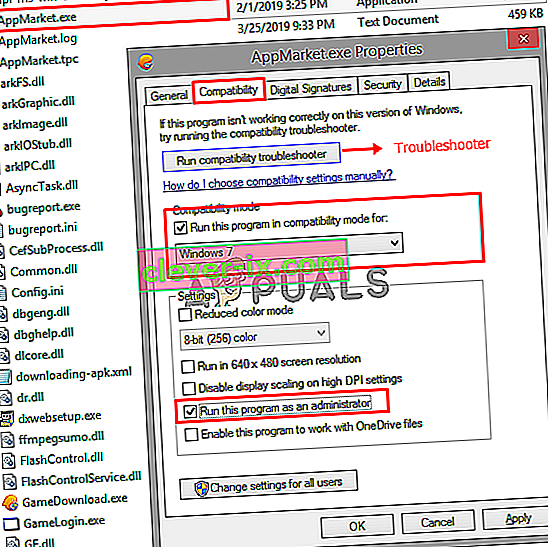PLAYERUNKNOWNs BATTLEGROUNDS (PUBG) er et skytespill i Battle Royale-sjangeren, hvor flere spillere kjemper til døden, med den siste troppen eller personen i live som vinner spillet. Imidlertid rapporterer mange spillere om forsinkelsen under spillingen, noe som er uakseptabelt og ødelegger moroa i spillet. FPS-fall og dårlig nettverkstilkobling kan være årsaken til forsinkelse.

Hva er årsaken til forsinkelsen i PUBG?
I følge vår forskning og mange brukerrapporter fant vi flere forskjellige grunner som kan forårsake forsinkelse i spillet
- Spillinnstillinger : Spillet vil ha standardinnstillinger justert for et anbefalt system, som kanskje ikke passer for deg. Du må endre innstillingene i henhold til systemet ditt.
- Windows-ytelse: Noen ganger begrenser Windows CPU-hastigheten og minnet på grunn av strømsparing, noe som kan forårsake en liten forskjell i FPS.
- Sakte Internett : FPS er ikke de eneste årsakene til forsinkelse, men ventetiden (ping) på grunn av tregt internett kan også gjøre spillet tregt og vanskelig å spille. Jo bedre forbindelse vil gi mindre ping, noe som vil være bedre for et online spill.
Sørg for at du har en stabil forbindelse og god ping før du sjekker løsningene. Nå som du har en grunnleggende forståelse av problemets natur, vil vi gå videre mot løsningen.
Merk : Hvis du får feilmeldingen " Network lag Detected" i PUBG, kan du sjekke artikkelen vår for det: her
Løsning 1: Innstillinger i spillet til PUBG
Ved å bruke alternativene i spillet kan du endre innstillinger for grafikk og spill for å øke FPS og få mindre forsinkelse. Resultatet av å endre alternativer kan avhenge av systemet ditt.
- Åpne Steam- klienten og logg på kontoen din, gå deretter til Bibliotek og start PUBG
- Åpne nå " Innstillinger ", og velg " Grafikk "
- Endre skjermmodus til “ fullskjerm ”
- Hold oppløsningen som skjermen har for skrivebordet. Hvis du endrer den til lav, kan du få mer FPS
- FPP-kameraets FOV bør være mellom “ 70-80 ” for low-end, “ 80-90 ” for mellomtone og over det er for high-end PC
- Under det kan du holde alt “ Veldig lavt ” eller “ Lavt ”
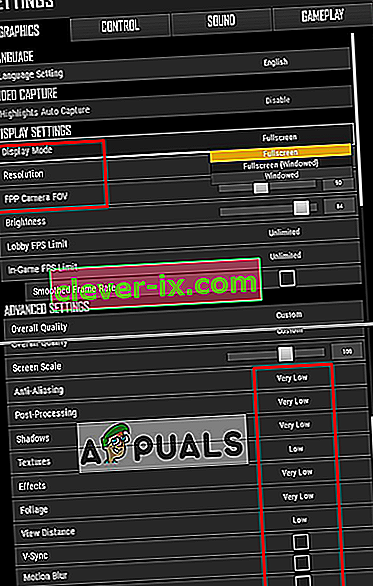
- Gå nå til “ Gameplay ”, og endre disse tre alternativene som er vist nedenfor:
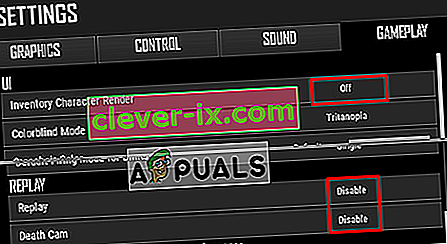
Etter å ha endret alle innstillingene ovenfor, sjekk FPS-forskjellen og forsinkelsesproblemet.
Løsning 2: Konfigurasjon av Windows og spillfiler
Noen andre alternativer som vi kan prøve for å fikse forsinkelsen, er Windows High Performance og Compatibility of the game. Ved å justere disse alternativene kan vi øke CPU-hastigheten og holde spillet stabilt. Forskjellen er kanskje ikke veldig stor, men likevel nyttig.
Spillfiler:
- Åpne Steam-klienten og logg inn på kontoen din, og klikk deretter på “ Bibliotek ”
- Høyreklikk på “ PUBG ” fra listen og gå til Egenskaper
- Klikk på " Lokale filer " -fanen, og klikk deretter på " Bla gjennom lokale filer "
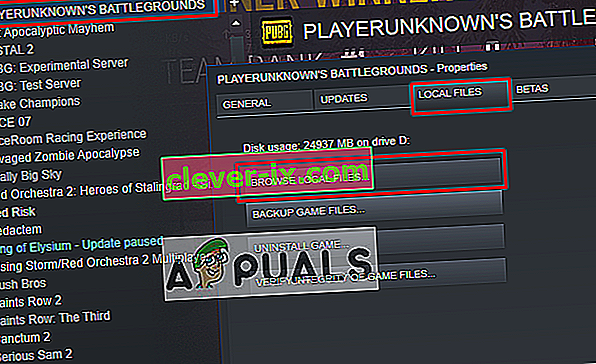
- Gå deretter til følgende katalog:
TslGame> Binaries> Win64
- Høyreklikk på “ ExecPubg ” og velg Egenskaper
- Velg kategorien " Kompatibilitet " og merk av for " Deaktiver optimalisering av fullskjerm "
- Klikk “ Endre høye DPI-innstillinger ”, et nytt vindu vil vises
- Merk av for " Overstyr høy DPI .. ", klikk OK og lagre den (i Windows 8 vil dette se litt annerledes ut som " Deaktiver skjermskalering ved høye DPI-innstillinger ")
- Gjør det samme for “ TslGame ”
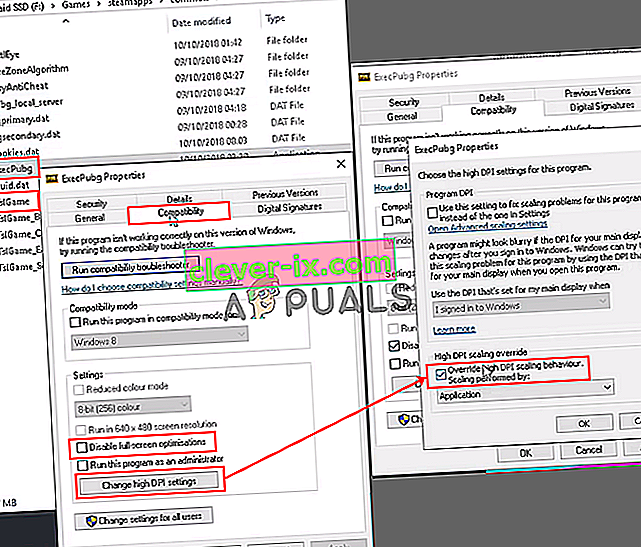
Kontrollpanel:
- Åpne Kjør ved å trykke Windows + R , skriv deretter “ powercfg.cpl ” og trykk Enter for å åpne Strømalternativer
- Sett kraftplan til “ High Performance ” (Klikk på Vis flere planer , hvis du ikke finner High Performance)
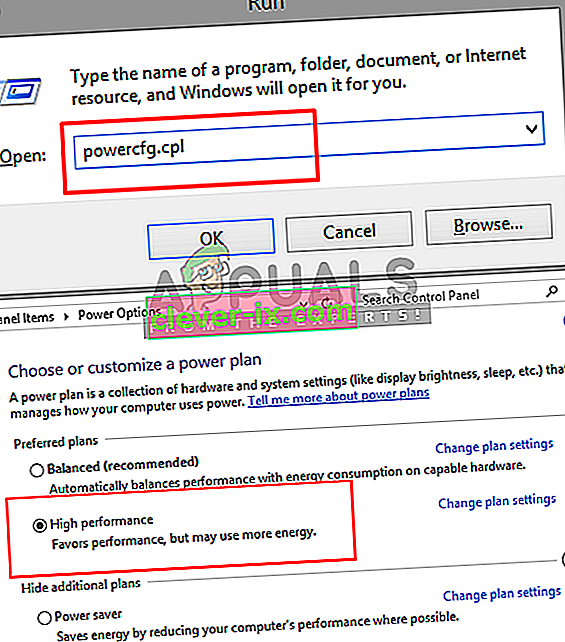
Startalternativ:
- Åpne Steam-klienten og logg inn på kontoen din, og klikk deretter på “ Bibliotek ”
- Høyreklikk på “ PUBG ” i dampbiblioteket og gå til “ Egenskaper “
- Klikk på “ Set Launch Options ” og lim dette inn
-USEALLAVAILABLECORES -NOSPLASH -nomansky + mat_antialias 0
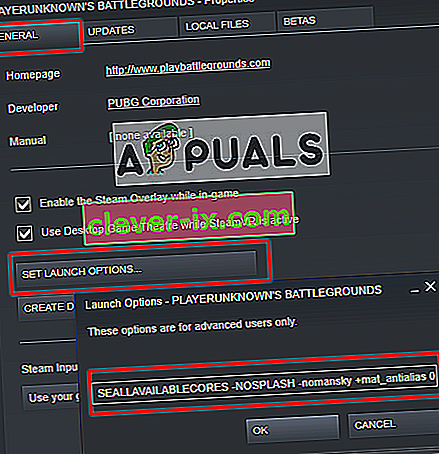
Start nå spillet og sjekk om forsinkelsen er redusert.
Løsning 3: Innstillinger i spillet til PUBG Mobile (for mobil)
I PUBG Mobile-innstillinger kan du endre “ Grafikk ” -alternativet for å øke og låse opp 25 FPS-grensen. Å få mer FPS vil holde spillet stabilt og glatt uten lag. I denne metoden vil vi bare justere fire alternativer som angitt nedenfor:
- Åpne PUBG Mobile i mobilen / emulatoren og logg inn på kontoen din
- Gå til " Innstillinger ", og klikk på " Grafikk "
- Sett grafikk til " Glatt " og bildefrekvensen til " Ekstrem "
- Deaktiver “ Anti-aliasing ” og “ Autojuster grafikk ”
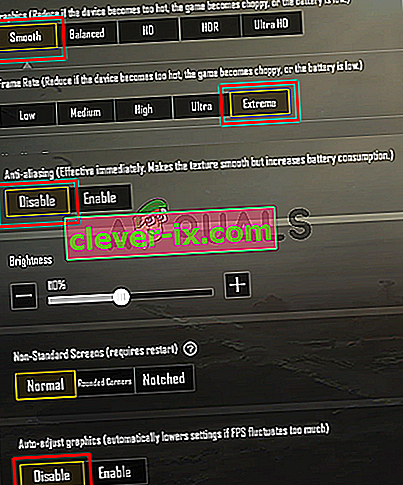
Spill nå spillet og sjekk at problemet blir løst.
Løsning 4: Øke prioriteten i Oppgavebehandling (for PC og mobil)
Hver gang du starter spillet, gå til “ Oppgavebehandling ” og prioriter spillet høyere enn normalt. Å øke prioriteten er å fortelle systemet å gi dette programmet mer CPU og minne enn andre programmer som kjører.
- Start spillet og minimer det, hold deretter Windows-tasten og trykk R for å åpne Kjør
- Skriv “ taskmgr ” og Enter for å åpne Oppgavebehandling, og gå deretter til kategorien Detaljer
- Du finner “ TslGame. exe “, høyreklikk på den og sett prioritet til“ Over Normal ”eller“ High ”
Merk : For PUBG Mobile som kjører på PC, kan du gjøre det samme ved å endre prioritet.
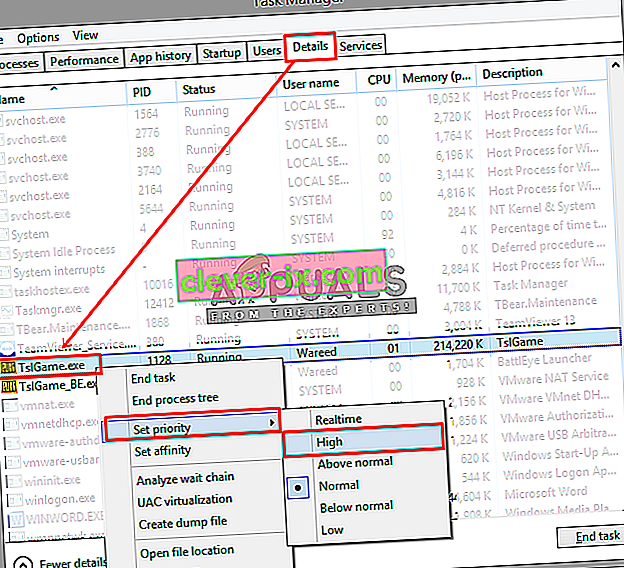
- Sjekk nå lag i spillet.
Løsning 5: Innstillinger for Tencent Gaming Buddy (for mobil)
Standardinnstillingene til Tencent Gaming Buddy kan avvike fra spesifikasjonene til systemet ditt, på grunn av hvilket det kan føre til forsinkelse for ditt PUBG Mobile-spill. Ved å endre innstillingene til mer relatert til systemet ditt, kan det hjelpe deg med å få mer fps og bedre ytelse generelt i emulatoren.
- Åpne Tencent Gaming Buddy ved å dobbeltklikke snarveien, og klikk deretter på Innstillingslinjen øverst til høyre og gå til " Innstillinger "
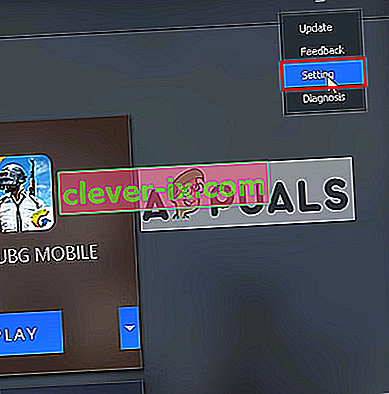
- Velg “ Engine ” og endre gjengivelsesmodus til “ OpenGL + ” (avhengig av GPU) eller “ DirectX + ” (avhengig av CPU) i henhold til systemspesifikasjonene dine
Merk : Standard gjengivelsesmodus vil være " Smart modus ", som faktisk ødelegger hurtigbufferkatalogen.
- Hvis du har dedikert GPU (NVidia eller AMD), merker du av for “ Prioriter dedikert GPU ” og hvis du bare har “ Intel Graphics ”, fjerner du merket for det
- Hold minnet alltid halvparten av det du har
Merk: Hvis du har 4 GB RAM, vil halvparten være 2 GB, Samme hvis 8 GB, legg deretter 4 GB, alltid halvparten av det du har
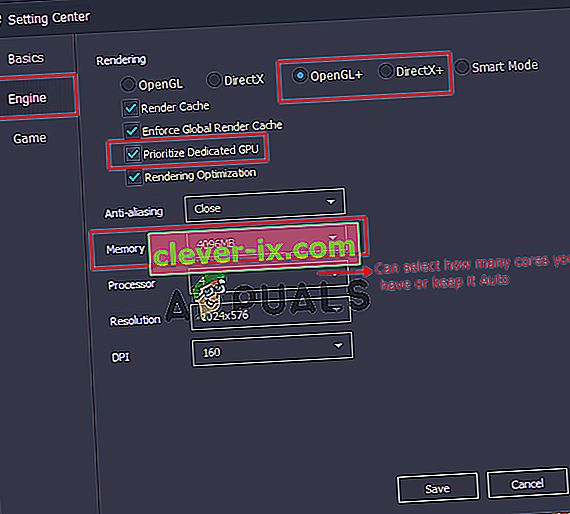
- Klikk på " Spill " -alternativet, så kan du endre spilloppløsningen ved å velge " SD 720 " for lav spesifikasjon og " Ultra HD " for avansert PC og GPU
- I " Display Quality " bør du merke av for " Glatt " (det fjerner skygger og skyggelegging for å hjelpe med forsinkelsen)
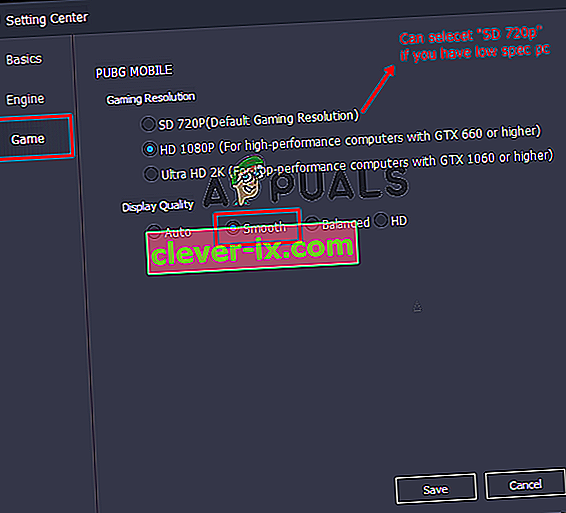
- Klikk “ Lagre ”, start deretter spillet og sjekk forsinkelsen.
Løsning 6: Kompatibilitet med Tencent Gaming Buddy (for mobil)
I Windows kan du endre kompatibilitetsmodus for spillet, som er en modus som hjelper deg å kjøre PUBG Mobile i en eldre versjon av Windows som Windows 7, 8. Dette kan hjelpe å kjøre spillet bedre og stabilt enn spillet i de siste vinduene.
- Høyreklikk på Tencent Gaming Buddy- snarvei, velg " Egenskaper " og klikk " Åpne filplassering " i snarveien
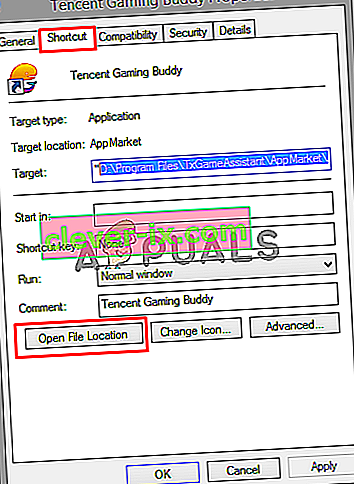
- Høyreklikk nå på “ AppMarket ” og gå til Egenskaper.
- Åpne kategorien " Kompatibilitet " og velg " Kjør dette programmet i kompatibilitetsmodus for ", i dette kan du velge Windows 7, 8 eller du kan klikke på " Kjør feilsøking for kompatibilitet " for å foreta automatiske anbefalte innstillinger.
- Merk også av for " Kjør dette programmet som administrator "
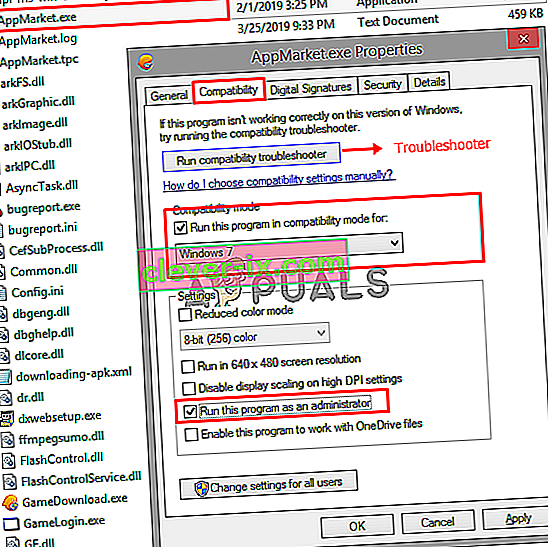
- Klikk på " Apply " og " OK ", sjekk nå spillet ditt for lag.